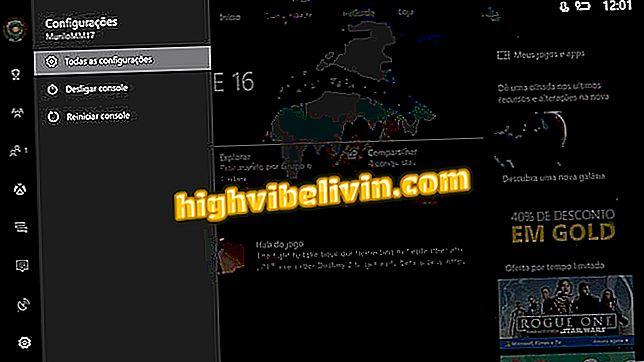Cómo grabar su voz sobre las fotos en el iPhone con la aplicación Pic Music
La aplicación Pic Music es una herramienta gratuita que permite grabar voces sobre fotos del celular. Sólo para iPhone, esta aplicación reconoce las imágenes de la biblioteca de iOS y utiliza el micrófono del teléfono inteligente de Apple para que el usuario pueda narrar escenas de viajes, fiestas o situaciones retratadas. La función crea un vídeo que se puede guardar en el teléfono y posteriormente se comparte en las redes sociales y mensajeros.
En el tutorial siguiente, vea el paso a paso de cómo utilizar la aplicación Pic Music para grabar su voz sobre las imágenes guardadas en su iPhone.

Tutorial muestra cómo utilizar la aplicación Pic Music para grabar audio sobre imágenes del iPhone
Apple exige que las aplicaciones para iOS sean compatibles con la pantalla del iPhone X
Paso 1. Abra el Pic Music en el iPhone y toque la opción "Agregar fotos". A continuación, acceda al álbum de la biblioteca de iOS donde están las imágenes que desea utilizar.

Ruta para acceder a álbumes de fotos del iPhone con la aplicación Pic Music
Paso 2. Seleccione las fotos que desee y toque el botón de visado en la parte superior derecha de la pantalla. La aplicación creará un vídeo con las fotografías seleccionadas. Para proseguir, toque el icono de tres barras en la esquina superior derecha de la pantalla.

Opción para crear un vídeo con fotos del iPhone mediante la aplicación Pic Music
Paso 3. Toque la opción "Record voice". Utilice el botón "Rec" para habilitar el micrófono y narre lo que desee. Finaliza la grabación pulsando el botón "Stop".

Opción para grabar voz sobre imágenes de la biblioteca del iPhone con la aplicación Pic Music
Paso 4. Puede escuchar el audio grabado antes de mezclarlo con el vídeo. Para continuar, toque el icono de vista, en la esquina superior derecha de la pantalla. A continuación, vuelva a tocar el icono de tres barras en la esquina superior derecha.

Opción para guardar el audio grabado y comprobar las opciones de la aplicación Pic Music
Paso 5. Toque "Camera Roll" para guardar el vídeo en la memoria del iPhone. A continuación, abra el vídeo por la biblioteca de iOS y toque el botón de compartir, como se muestra en la siguiente imagen.

Opción para guardar y compartir el vídeo creado con la aplicación Pic Music
Paso 6. Elija una de las opciones de compartir para el vídeo creado con su voz.

Opciones de uso compartido para un vídeo creado en la aplicación Pic Music
¿Cuál es la mejor aplicación gratuita para editar fotos? Opina en el foro.